Taskbar Thumbnail Preview không hoạt động trong Windows 11/10
Di chuột qua bất kỳ biểu tượng chương trình đang mở nào trên thanh tác vụ trên PC chạy Windows 11/10, bạn sẽ thấy bản xem trước hình thu nhỏ của Thanh tác vụ . Khi bạn có quá nhiều chương trình đang mở, bản xem trước hình thu nhỏ sẽ khá hữu ích trong việc chuyển đổi giữa các chương trình vì nó giúp bạn xem nhanh màn hình nào bạn đang xem chương trình nào đó mà bạn đã mở.
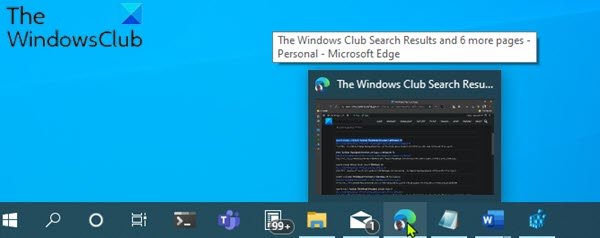
Bản xem trước hình thu nhỏ của thanh tác vụ(Taskbar Thumbnail Preview) không hoạt động
Nếu bạn đang gặp phải vấn đề này, bạn có thể thử các giải pháp được đề xuất của chúng tôi bên dưới theo thứ tự cụ thể và xem liệu điều đó có giúp giải quyết vấn đề hay không.
- Bật Xem trước Hình thu nhỏ của Thanh tác vụ
- Chạy quét SFC
- Sửa đổi sổ đăng ký Windows
- Thực hiện khôi phục hệ thống
Hãy cùng xem mô tả về quy trình liên quan đến từng giải pháp được liệt kê.
1] Bật xem trước hình thu nhỏ của thanh tác vụ
Điều đầu tiên cần thử nếu bản xem trước hình thu nhỏ của thanh tác vụ không hoạt động(Taskbar thumbnail preview is not working) hoặc không hiển thị cho bạn trên thiết bị Windows 10 của bạn, là kiểm tra và đảm bảo rằng bản xem trước hình thu nhỏ của thanh tác vụ đã được bật(ensure that taskbar thumbnail preview is enabled) . Nếu không đúng như vậy, bạn có thể thử giải pháp tiếp theo.
2] Chạy quét SFC
Nếu bạn có lỗi hoặc hỏng tệp hệ thống, bạn có thể gặp sự cố này. System File Checker là một tiện ích trong Windows cho phép người dùng quét các lỗi trong các tệp hệ thống Windows và khôi phục các tệp bị hỏng. Chạy nó và xem.
3] Sửa đổi Windows Registry
Đây là bản sửa lỗi hai bước liên quan đến việc xóa khóa đăng ký DisablePreviewDesktop và sau đó thay đổi giá trị khóa đăng ký NumThumbnails .
Vì đây là một hoạt động đăng ký, bạn nên sao lưu sổ đăng ký(back up the registry) hoặc tạo điểm khôi phục hệ thống như các biện pháp phòng ngừa cần thiết. Sau khi hoàn tất, bạn có thể tiến hành như sau:
Xóa(Delete DisablePreviewDesktop) khóa đăng ký DisablePreviewDesktop
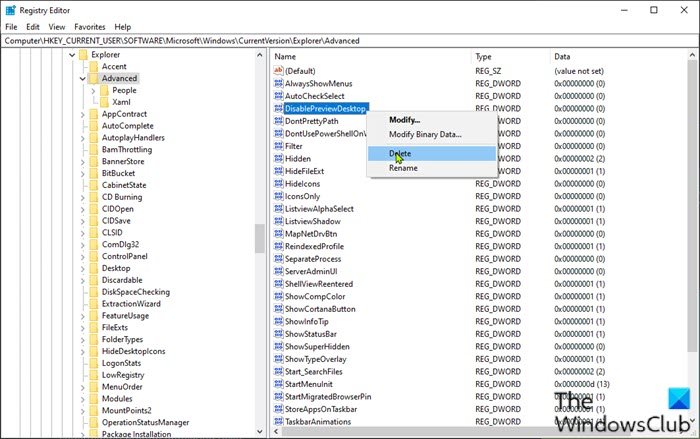
- Nhấn phím Windows key + R để gọi hộp thoại Chạy.
- Trong hộp thoại Run, gõ regedit và nhấn Enter để mở Registry Editor(open Registry Editor) .
- Điều hướng hoặc chuyển đến đường dẫn khóa đăng ký bên dưới:
HKEY_CURRENT_USER\SOFTWARE\Microsoft\Windows\CurrentVersion\Explorer\Advanced
- Tại vị trí, trong ngăn bên phải, bấm chuột phải vào khoá đăng ký DisablePreviewDesktop
Lưu ý(Note) : Tùy thuộc vào phiên bản Windows 10 của bạn, thay vào đó bạn có thể thấy mục nhập DisablePreviewWindow .
- Chọn Xóa(Delete) .
- Nhấp vào Có(Yes) trên lời nhắc xác nhận.
(Change NumThumbnails)Thay đổi giá trị khóa đăng ký NumThumbnails
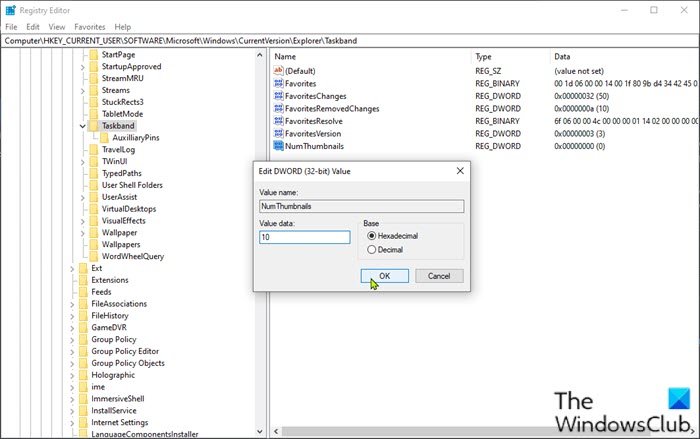
- Bây giờ, điều hướng hoặc chuyển đến đường dẫn khóa đăng ký bên dưới:
HKEY_CURRENT_USER\SOFTWARE\Microsoft\Windows\CurrentVersion\Explorer\Taskband
- Tại vị trí, ở khung bên phải, nhấp chuột phải vào mục NumThumbnails để chỉnh sửa thuộc tính của nó.
Nếu khóa không có, hãy nhấp chuột phải vào khoảng trống trên ngăn bên phải, sau đó chọn Giá trị mới(New) > DWORD (32-bit)(DWORD (32-bit) Value) để tạo khóa đăng ký , sau đó đổi tên khóa thành NumThumbnails và nhấn Enter.
- Bấm đúp vào khóa mới.
- Trong hộp thoại thuộc tính, hãy đặt dữ liệu Giá trị( Value data ) thành 10 trong cơ số Hệ thập lục phân(Hexadecimal) hoặc 16 trong cơ sở thập phân(Decimal) .
- Nhấn OK hoặc nhấn Enter để lưu thay đổi.
- Thoát khỏi trình soạn thảo sổ đăng ký.
- Khởi động lại PC của bạn.
Khi khởi động, hãy kiểm tra xem sự cố đã được giải quyết chưa. Nếu không tiếp tục với các giải pháp tiếp theo.
Liên quan(Related) : Làm cho Bản xem trước Hình thu nhỏ của Thanh tác vụ xuất hiện nhanh hơn .
4] Thực hiện khôi phục hệ thống
Nếu bản xem trước hình thu nhỏ của Thanh tác vụ(Taskbar) hoạt động tốt trước đó, có thể hệ thống của bạn đã trải qua một số thay đổi nền mà bạn không biết, hiện đang can thiệp vào hoạt động bình thường của bản xem trước hình thu nhỏ trên Thanh tác vụ . (Taskbar)Trong trường hợp này, bạn có thể khôi phục hệ thống của mình về thời điểm trước đó khi hệ thống hoạt động bình thường.
Bất kỳ giải pháp nào trong số này đều phù hợp với bạn!
Bài liên quan(Related post) : Tăng kích thước Taskbar Thumbnail Preview lớn hơn.
Related posts
Cách bật hoặc tắt Taskbar Thumbnail Preview trong Windows 10
Hình Thumbnail Previews không hiển thị trong File Explorer trên Windows 11/10
Rebuild Corrupt Icon Cache, Clear Thumbnail cache trong Windows 10
Thông báo Taskbar không hiển thị trong Windows 10
Volume icon bị thiếu từ Taskbar trong Windows 10
Microsoft Intune không đồng bộ hóa? Force Intune để đồng bộ hóa bằng Windows 11/10
Cách sử dụng các công cụ tích hợp Charmap and Eudcedit Windows 10
Fix Unclickable Taskbar; Không thể click vào Taskbar trong Windows 10
Thanh tác vụ Windows 7 không hiển thị bản xem trước hình thu nhỏ?
Best ISO Mounter software miễn phí cho Windows 10
Không thể Pin Apps or Programs để Taskbar trong Windows 10
Làm thế nào để ghim Steam trò chơi để Taskbar or Desktop trong Windows 10
Wi-Fi biểu tượng thiếu hoặc không hiển thị trên Taskbar Windows 10
Không thể bỏ ghim hoặc loại bỏ chương trình hoặc ứng dụng các biểu tượng từ Windows 10 Taskbar
Taskbar & Desktop tiếp tục làm mới với một màn hình màu đen trong Windows10
Cách sửa lỗi xem trước hình thu nhỏ không hiển thị trong Windows 11/10 Explorer
Thumbnail and Icon Cache Rebuilder cho Windows 10
Best Timetable software miễn phí cho Windows 11/10
Tắt bản xem trước hình thu nhỏ của thanh tác vụ trong Windows 7/8/10
Right-click Không hoạt động trên Start Menu or Taskbar trong Windows 10
